Se stai avendo difficoltà nella gestione e manutenzione del software nel tuo ambiente, sei fortunato. In questo articolo, imparerai come installare Chocolatey e prendere il controllo dei tuoi pacchetti software!
In questo articolo, imparerai, praticamente, come installare Chocolatey, gestire il software e ottenere una breve introduzione su cosa rende questo prodotto unico.
Correlato: Come Creare il Tuo Primo Pacchetto Chocolatey
Prerequisiti
Questo tutorial sarà una guida passo-passo. Se hai intenzione di seguirla, assicurati di avere soddisfatto i seguenti prerequisiti.
- Windows 10: Il tutorial utilizzerà Windows 10 1903.
- Windows PowerShell 5.1 (opzionale): Anche se non è strettamente richiesto da Chocolatey, è ciò che verrà utilizzato per tutti gli esempi in questo articolo.
Per una panoramica completa di tutti i requisiti tecnici, consulta la pagina dei Requisiti di Chocolatey.
Installazione di Chocolatey
Quando inizi con Chocolatey, il tuo primo compito sarà scaricare e installare il client Chocolatey. Tecnicamente, Chocolatey ha anche un componente server, ma in questo articolo ci concentreremo sull’utilizzo del client per scaricare, installare e aggiornare il software.
Puoi installare Chocolatey in molti modi diversi. In questo articolo, imparerai il modo più comune, utilizzando PowerShell.
Per una dettagliata guida all’installazione del client Chocolatey in molti modi diversi, consulta la guida all’installazione di Chocolatey.
Per installare Chocolatey, l’azienda fornisce uno script PowerShell utile da eseguire sul tuo sistema. Prima di eseguire lo script di installazione, dovresti prima ispezionarlo prima di scaricarlo. Puoi trovare lo script qui.
Correlato: Come eseguire PowerShell come amministratore
Con la console PowerShell aperta come amministratore, scarica ed esegui lo script tutto in un solo comando.
Il frammento di codice seguente:
- Assicura che PowerShell possa navigare nel certificato SSL sul server chocolatey.org
- Scarica lo script da https://chocolatey.org/install.ps1
- Esegue lo script una volta scaricato
- Aggiunge la cartella %ALLUSERSPROFILE%\chocolatey\bin alla variabile d’ambiente PATH
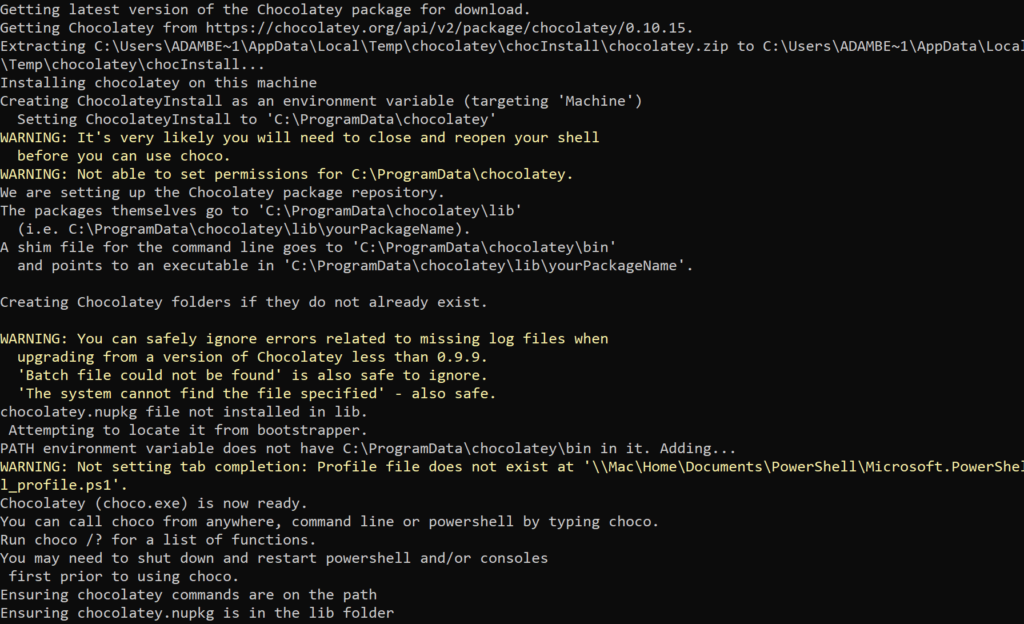
Potresti incontrare un errore che menziona una policy di esecuzione. In tal caso, la tua policy di esecuzione attuale potrebbe non consentire l’esecuzione degli script. Per rimediare a ciò, assicurati di rilassare la tua policy di esecuzione impostandola su Unrestricted o RemoteSigned.
Verifica dell’installazione
Una volta che lo script di PowerShell è terminato e ti sei riportato alla console di PowerShell, verifica di poter eseguire il client Chocolatey chiamato choco.exe.
Quando esegui choco, dovresti vedere la versione installata e alcune informazioni di base come mostrato di seguito.
Ottieni aiuto
Una delle migliori caratteristiche del client CLI Chocolatey è il suo sistema di aiuto. Il sistema di aiuto integrato documenta in modo eccellente tutte le funzionalità di Chocolatey.
Per accedere al sistema di aiuto, fornisci l’opzione -? al comando choco come mostrato di seguito.
Puoi vedere che il client Chocolatey ha vari comandi con cui puoi eseguire molte diverse funzioni per gestire il software.
Se ti trovi bloccato nel tentativo di capire come eseguire una determinata azione, consulta il sistema di aiuto!
Trovare pacchetti
Una volta installato e in esecuzione il client Chocolatey, è il momento di vedere quale tipo di pacchetti è possibile installare. Il client dispone di tre comandi che ti consentono di fare proprio questo, chiamati list, search e find. Questi comandi cercano un repository di Chocolatey per trovare pacchetti disponibili o per elencare pacchetti sulla tua macchina.
Di seguito troverai la descrizione e gli esempi presenti nel sistema di aiuto.
Come esempio, di seguito trovi un esempio di enumerazione di tutti i pacchetti (list) installati su un computer locale (-lo).
Ispezione dei pacchetti Chocolatey prima del download
Prima di scaricare un pacchetto, è sempre buona norma capire cosa fa quel pacchetto. Fortunatamente, hai il comando info. Questo comando trova i dettagli dei pacchetti presenti in un repository Chocolatey.
Con choco info, puoi trovare attributi del pacchetto come autore, numero di download, checksum, origine e altro ancora.
Dai un’occhiata alle opzioni per eseguire choco info di seguito.
Ad esempio, supponiamo che tu debba installare Google Chrome e hai notato un pacchetto disponibile chiamato googlechrome. Esegui choco info googlechrome e nota che tipo di informazioni puoi trovare.
Installazione dei pacchetti
Basta con l’ottenere informazioni sui pacchetti. È ora di installare effettivamente alcuni software! Per farlo, utilizza choco install.
Il comando choco install è potente ed essenziale. Se c’è un comando che dovresti ricordare e diventare un esperto, è questo.
Il comando choco install installa un pacchetto o un elenco di pacchetti che fornisci una volta che sai di cosa hai bisogno.
Esegui choco install --help per vedere quali sono le tue opzioni.
Mantenere i pacchetti Chocolatey aggiornati
Una volta installato un pacchetto, senza dubbio vorrai tenerlo aggiornato. Questa è una potente funzionalità di Chocolatey.
Una volta installati alcuni pacchetti, scoprirai rapidamente che Chocolatey non aggiorna automaticamente i pacchetti in background. Il client di Chocolatey non viene eseguito come servizio.
Per aggiornare i pacchetti di Chocolatey installati, devi invocare manualmente il comando choco ogni volta che hai bisogno di un aggiornamento. Per farlo, esegui il comando choco upgrade insieme al pacchetto che desideri aggiornare.
Il comando upgrade installerà il pacchetto se non esiste nel sistema.
Di seguito troverai una descrizione dettagliata e degli esempi tratti dal sistema di assistenza.
Puoi aggiornare tutti i pacchetti all’ultima versione eseguendo il comando
choco upgrade all.
Ricerca dei pacchetti locali obsoleti
Cosa fai se vuoi verificare se esiste una nuova versione del tuo pacchetto prima di eseguire ciecamente il comando choco upgrade? Puoi utilizzare il comando outdated. Il comando outdated controlla i pacchetti installati e incrocia i dati con il tuo repository di pacchetti designato per potenziali aggiornamenti dei pacchetti.
Dai un’occhiata a cosa è possibile fare con choco outdated --help di seguito.
Ad esempio, se vuoi trovare tutti i pacchetti installati localmente che sono obsoleti, puoi farlo utilizzando choco outdated.
Suppressione degli aggiornamenti dei pacchetti
Mantenere il software aggiornato è sicuramente consigliato, ma cosa succede se hai pacchetti in cui devi esplicitamente impedirlo? Perché vorresti farlo?
Un motivo per evitare gli aggiornamenti potrebbe essere quello di evitare la ridondanza degli aggiornamenti. Ad esempio, forse stavi cercando di automatizzare l’installazione iniziale di un pacchetto. Non vuoi gestire l’intero ciclo di vita del software del pacchetto.
Forse devi fare delle eccezioni quando forzi Chocolatey ad aggiornare tutti i pacchetti. In tal caso, puoi bloccare i pacchetti.
Quando esegui vari comandi di Chocolatey, vedrai un attributo bloccato. Ad esempio, quando esegui il comando outdated, puoi chiaramente vedere quell’attributo come mostrato di seguito.
Troverai di seguito lo scomposto e gli esempi trovati nel sistema di aiuto
Disinstallazione dei pacchetti di Chocolatey
Infine, forse hai deciso di non avere più bisogno di un software installato. Invece di andare manualmente nel pannello di controllo, trovare il software e rimuoverlo in quel modo, utilizza il comando choco uninstall per farlo rapidamente.
Il comando choco uninstall rimuove uno o più pacchetti software in un solo colpo.
Nota come utilizzare il comando choco uninstall tramite il contenuto di aiuto di seguito.
Giocare in sicurezza prima di apportare modifiche (choco whatif)
Automatizzare la gestione del software può essere un compito distruttivo se non eseguito correttamente. Piuttosto che apportare molti cambiamenti tutti insieme, sarebbe più intelligente eseguire prima un test per vedere cosa sarebbe successo. Fortunatamente, il client Chocolatey ha alcuni parametri per fare proprio questo.
Lo switch WhatIf
Ogni comando choco ha uno switch chiamato --whatif con alias --noop e --what-if. Se questi switch vengono utilizzati con un comando choco, Chocolatey non eseguirà effettivamente l’azione, ma ti informerà di cosa sarebbe successo.
Puoi vedere un esempio qui sotto che tenta di disinstallare tutti i pacchetti nel sistema locale, ma utilizza lo switch whatif per evitare di fare effettivamente qualcosa.
Conferma delle azioni
Quando esegui choco install per installare un pacchetto, di solito ti viene chiesto di confermare se desideri continuare il processo di installazione. Choco richiede anche la conferma per i pacchetti aggiuntivi che vengono chiamati come dipendenza per il pacchetto iniziale.
Puoi vedere qui sotto un esempio di come Chocolatey prima richiede di installare Firefox prima di effettuare effettivamente l’azione.
Il processo di conferma è una misura di sicurezza, ma può rallentarti. Se vuoi che il processo continui senza interruzioni, aggiungi uno switch di -y, --yes o --confirm alla fine del tuo comando.
L’utilizzo dello switch
-yfunziona bene quando si eseguono comandi non assistiti, ad esempio in un’attività pianificata.
Passaggi successivi
Ora che sai come installare Chocolatey e usarlo a un livello avanzato, dove vai da qui? Ora cerca un software comune che devi solitamente installare e aggiornare più volte.
Prova a creare uno script per gestire quel software con Chocolatey per iniziare a prendere confidenza e a imparare di più su questo pratico gestore di pacchetti per Windows!













